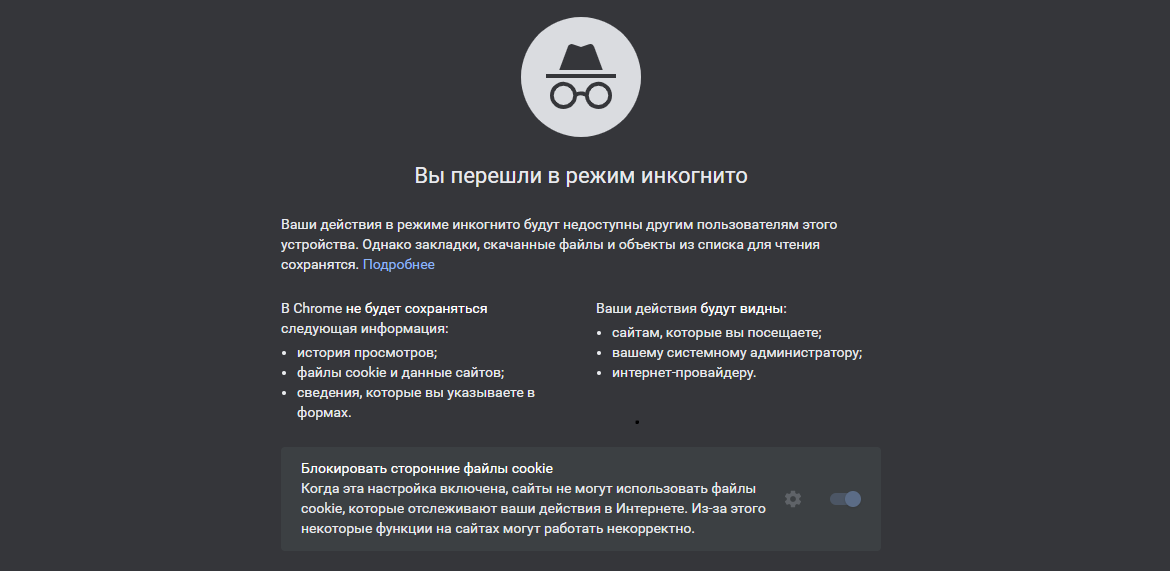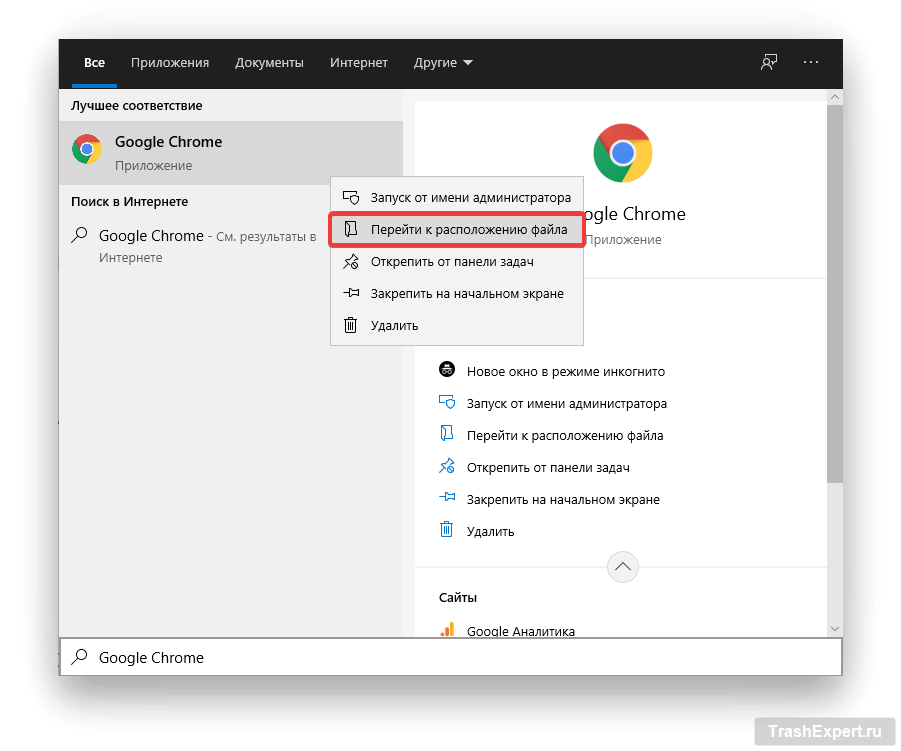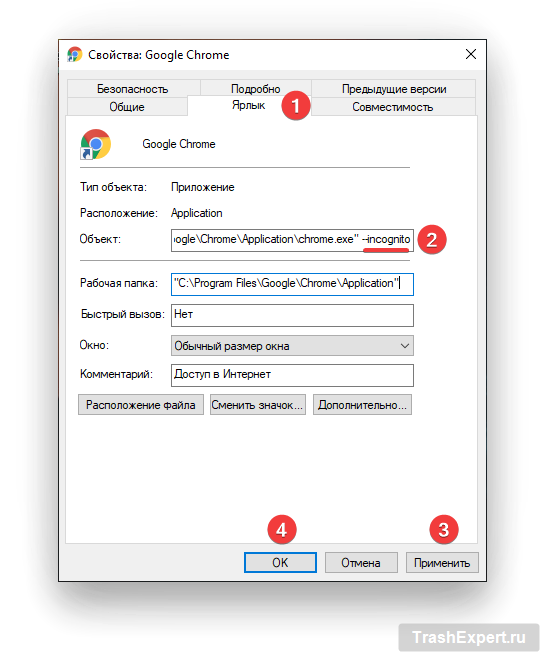Если вы случайно открыли обычный режим Chrome, а не режим инкогнито, и продолжили его использовать, не осознавая своей ошибки, то вы не одиноки, мой друг. Чтобы предотвратить эту ошибку, убедитесь, что вы всегда переходите в режим инкогнито при запуске Chrome. В этом руководстве мы покажем вам, как всегда запускать Chrome в режиме инкогнито на вашем компьютере с Windows 10.
Всегда запускать Chrome в режиме инкогнито
Вы можете создать ярлык всего за пару минут, независимо от того, используете ли вы компьютер с Windows или macOS. Мы покажем вам, как это сделать в Windows. Процесс очень простой. Вы можете преобразовать обычный ярлык Chrome на рабочем столе в режим инкогнито или использовать один инкогнито и один обычный ярлык, если захотите.
Создаём ярлык
Выполните следующие действия, если у вас нет ярлыка для Chrome на рабочем столе. Если он у вас уже есть, пропустите этот заголовок и перейдите к следующему разделу.
- Откройте меню «Пуск» и введите Google Chrome.
- Щёлкните правой кнопкой мыши и выберите «Перейти к расположению файла».
- Щёлкните правой кнопкой мыши на Google Chrome и наведите курсор на «Отправить».
- Выберите «Рабочий стол (создать ярлык)».
Как всегда запускать Chrome в режиме инкогнито
Кликните правой кнопкой мыши на ярлык Google Chrome на рабочем столе.
- Выберите «Свойства».
- Выберите вкладку «Ярлык».
- В поле «Объект:» указан путь к файлу. В конце пути к файлу добавьте следующее:
—incognito
- Нажмите «Применить», а затем «ОК».
- Дважды кликните на ярлык и проверьте, запускается ли он в режиме инкогнито. Если это так, переименуйте его, чтобы избежать путаницы в будущем.
Если вы хотите прекратить запуск Chrome в режиме инкогнито, перейдите в Свойства, как и раньше, и удалите «—incognito» в поле «Объект:» и нажмите Применить.